Safari Mac에서 검색 기록을 삭제하는 방법은 무엇입니까?
게시 됨: 2021-11-28Safari는 macOS와 함께 제공되는 기본 브라우저 앱입니다. 브라우저는 새 Mac에서 더 빠르게 작동하지만 시간이 지나면 느려집니다. 불행히도 Mac에서 이 앱을 제거할 수 없으며 다른 브라우저처럼 쉽게 공장 설정으로 재설정할 수 없습니다. 따라서 모든 검색 기록을 삭제하는 것은 많은 브라우저 문제를 해결하는 데 도움이 될 수 있는 옵션 중 하나입니다. 또한 Safari 브라우저에 저장된 모든 데이터를 삭제하여 개인 정보를 보호할 수도 있습니다.
Safari Mac에서 검색 기록 삭제
필요에 따라 Safari에서 검색 기록을 삭제하는 다양한 방법이 있습니다. 기록에서 단일 사이트를 삭제하거나 전체 데이터를 정리할 수 있습니다. 브라우저에서 검색 기록을 삭제한 후 웹사이트가 처음에는 느리게 열립니다. 그러나 이후에 사이트의 다른 페이지를 탐색할 때 속도가 빨라집니다.
1. 모든 기록 지우기
첫 번째 옵션은 Safari 브라우저에 저장된 모든 웹 사이트 데이터를 완전히 제거하는 것입니다.
- Safari 브라우저를 실행하고 "Safari > 기록 지우기" 메뉴로 이동합니다.
- 또는 "기록 > 기록 정리" 메뉴로 이동합니다.
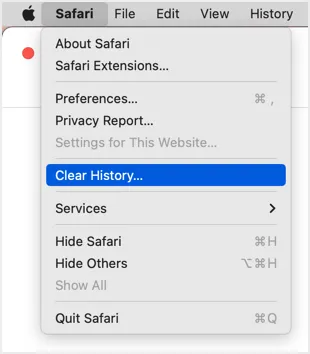
- 표시되는 팝업에서 "지우기" 옵션에 대한 드롭다운을 클릭합니다.
- 시간 프레임을 선택하는 옵션 목록이 표시됩니다. 지난 1시간, 오늘, 오늘, 어제 및 모든 기록에 대한 기록을 삭제할 수 있습니다.
- Safari에서 전체 검색 기록을 삭제하려면 "모든 기록" 옵션을 선택하십시오.
- "기록 지우기" 버튼을 클릭합니다.
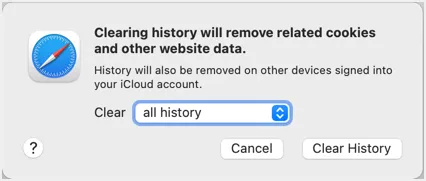
이렇게 하면 동일한 iCloud 계정으로 서명된 모든 기기에서 인터넷 사용 기록 데이터가 삭제됩니다. 예를 들어 iPhone과 Mac이 동일한 iCloud 계정으로 로그인되어 있는 경우 Mac에서 검색 기록을 삭제하면 iPhone에서도 검색 기록이 삭제됩니다. 즉, iPhone을 사용하여 Mac에서 검색 기록을 삭제할 수도 있습니다.
- iPhone 또는 iPad에서 "설정" 앱을 탭합니다.
- "Safari" 앱을 찾아 탭하여 관련 설정을 엽니다.
- 아래로 스크롤하여 "기록 및 웹 사이트 데이터 지우기" 옵션을 누릅니다.
- 나타나는 팝업에서 "기록 및 데이터 지우기"를 탭합니다.
- 이렇게 하면 모든 기기에서 검색 기록이 삭제되고 iPhone에서만 쿠키가 삭제됩니다.
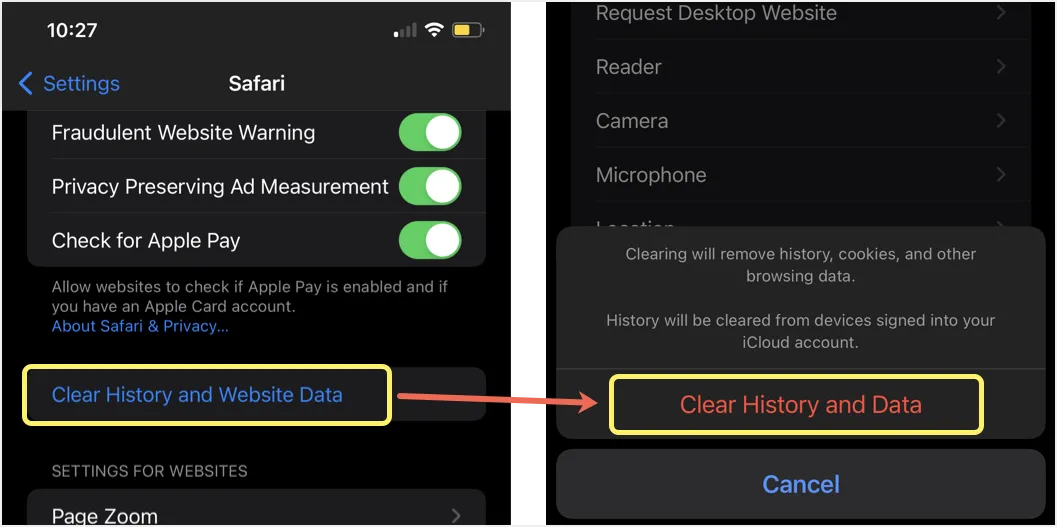
Mac을 사용하지 않고 검색 기록을 긴급하게 삭제하려는 경우 이 옵션을 사용할 수 있습니다.
2. 개인 이력 삭제
지정된 기간 동안 전체 기록을 삭제하는 대신 기록에서 특정 웹사이트를 삭제하도록 선택할 수도 있습니다.
- Safari 브라우저에서 "Command + Y" 단축키를 누릅니다. 또는 "기록 > 모든 기록 보기" 메뉴 항목으로 이동합니다.
- 이제 모든 장치의 기록을 포함하여 검색 기록의 전체 세부 정보를 볼 수 있습니다.
- 내역은 총 항목 수에 따라 날짜별로 정렬됩니다.
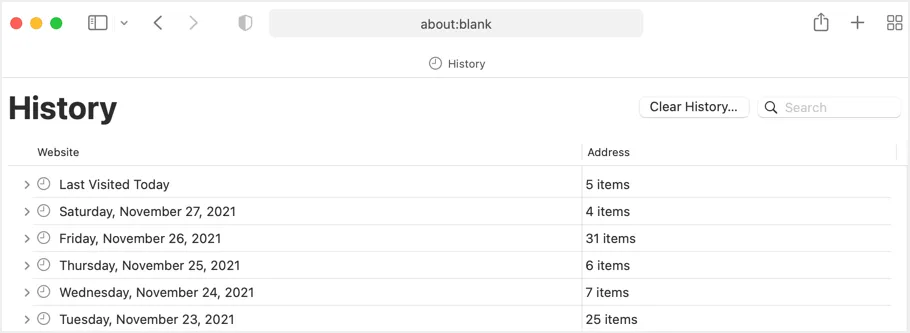
- 여기에서 특정 날짜의 기록, 특정 항목 또는 전체 기록을 찾아보고 삭제할 수 있습니다. 검색 상자를 사용하여 기록에서 삭제하려는 사이트를 찾을 수도 있습니다.
- 항목을 찾으면 항목을 마우스 오른쪽 버튼으로 클릭하고 "삭제" 옵션을 선택하십시오.
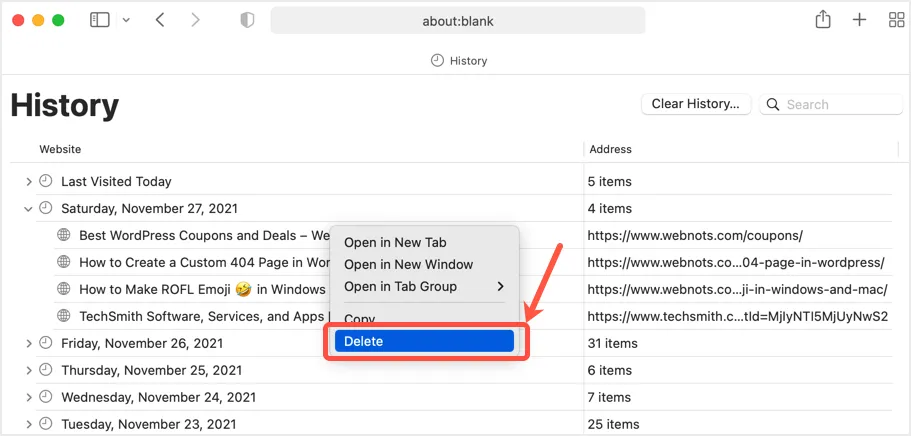
- 선택한 항목은 기록에서 즉시 삭제됩니다.
3. Mac에서 Safari 기록 자동 삭제
단일 웹사이트를 삭제하든 전체 기록을 삭제하든 매번 수동으로 삭제하는 것은 시간 소모적인 작업입니다. 때로는 브라우저 속도를 늦추거나 새 탭 페이지의 기록에서 비공개 사이트를 표시할 수 있는 기록 삭제를 잊어버릴 수도 있습니다. 가장 좋은 방법은 이러한 번거로움을 피하기 위해 기록을 삭제하는 주기적인 간격을 설정하는 것입니다.
- Safari에 있을 때 "Command + ," 키를 누르거나 "Safari > 환경설정..." 메뉴로 이동합니다.
- "일반" 탭으로 이동하여 "기록 항목 제거" 옵션에 대한 드롭다운을 클릭합니다.
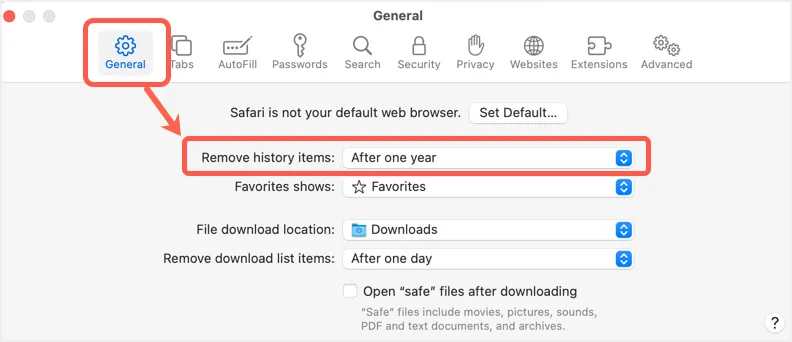
- 1일 후, 1주일 후, 2주 후, 1개월 후 또는 1년 후 목록에서 옵션 중 하나를 선택할 수 있습니다.
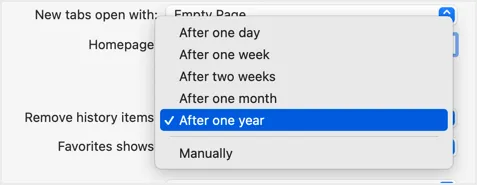
- 예를 들어 "하루 후"를 선택하면 매일 Safari 기록이 자동으로 삭제됩니다.
4. 시작 페이지에서 항목 삭제
Safari는 기본적으로 브라우저를 시작하고 새 탭 페이지를 열 때 시작 페이지를 엽니다. 이 시작 페이지에는 원치 않는 사이트가 목록에 표시될 때 개인 정보에 영향을 줄 수 있는 "즐겨찾기" 및 "상위 사이트"가 표시됩니다.

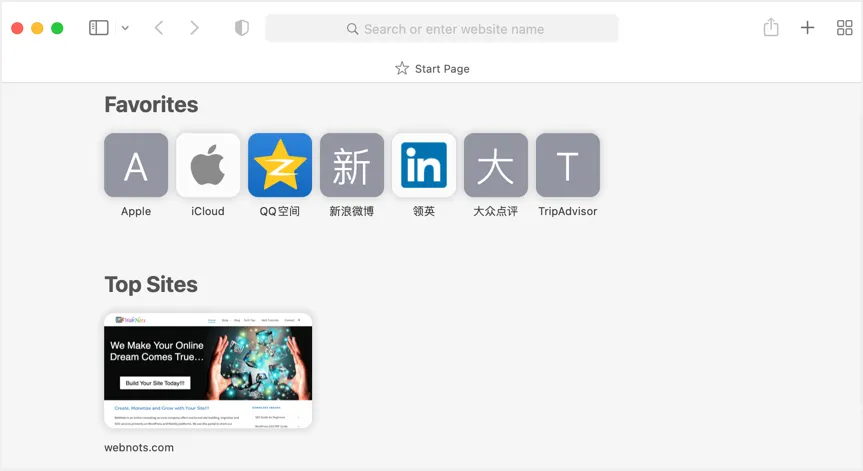
모든 검색 기록을 지우면 도움이 될 수 있지만 시작 페이지에서 개별 사이트를 제거하거나 시작 페이지를 완전히 비활성화할 수 있습니다.
- "즐겨찾기" 또는 상위 사이트" 목록에서 항목을 마우스 오른쪽 버튼으로 클릭하기만 하면 됩니다.
- 목록에서 항목을 제거하려면 "삭제" 옵션을 선택하십시오.
- 삭제 사이트는 기록에서 제거되고 시작 페이지에 다시 나타나지 않습니다.
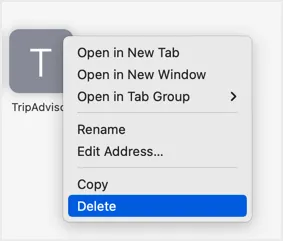
또는 시작 페이지를 비활성화하고 대신 빈 페이지를 열 수 있습니다. 기록 삭제를 잊어버린 경우에 도움이 됩니다.
- "Command + ," 키를 누르고 Safari 환경 설정 섹션을 엽니다.
- "일반" 탭에서 "다음으로 새 창 열기" 및 "다음으로 새 탭 열기" 옵션에 대해 "빈 페이지"를 선택합니다.
- 다음으로, "Safari opens with" 옵션에 대해 "새 창"을 선택합니다.
- 이러한 옵션과 함께 Safari는 새 창을 시작하거나 새 탭 페이지를 열 때 새 빈 페이지를 엽니다.
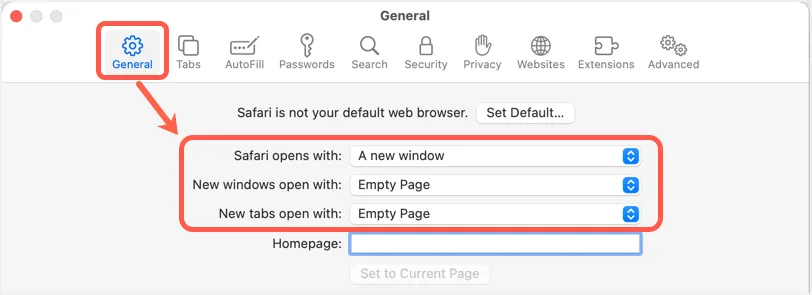
5. 자동 완성 기록 삭제
웹사이트 데이터 외에 Safari 환경설정 섹션에서 저장된 자동 완성 항목을 삭제할 수 있습니다. "자동 완성" 탭으로 이동하여 각 옵션에 대해 "편집" 버튼을 클릭하여 Safari에서 사용자 이름, 암호, 카드, 연락처 및 기타 자동 완성 세부 정보를 삭제합니다.
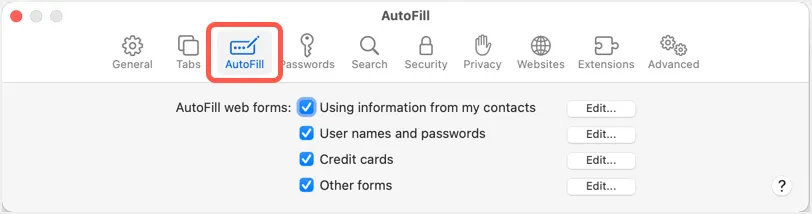
6. Safari에서 쿠키 삭제
응답이 느리거나 특정 웹사이트가 열리지 않는 경우 가장 좋은 방법은 손상된 쿠키로 인해 이상한 동작이 발생할 수 있으므로 쿠키를 삭제하는 것입니다. Safari 환경 설정 섹션의 "개인 정보" 탭으로 이동하여 "쿠키 및 웹 사이트 데이터" 옵션에 대해 "웹 사이트 데이터 관리..." 버튼을 클릭합니다. Safari에 저장된 모든 쿠키를 보고 필요하지 않은 경우 삭제할 수 있습니다.
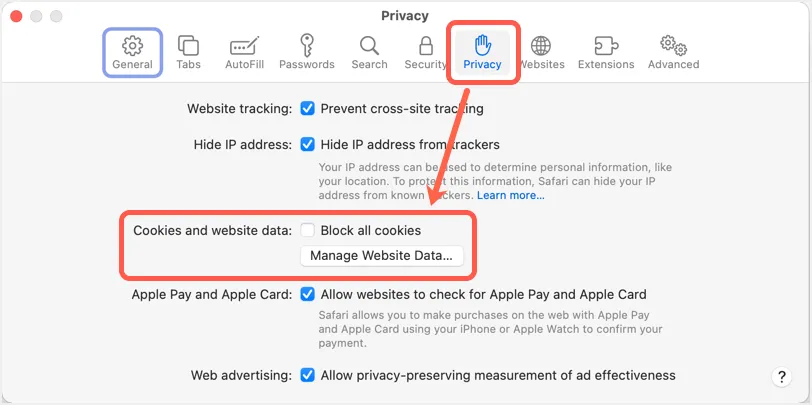
7. Safari에서 캐시 삭제
캐시 삭제는 Safari 브라우저의 고급 옵션입니다. Safari 환경 설정의 "고급"탭으로 이동하여 개발 메뉴를 활성화하십시오. 이제 "개발" 메뉴를 클릭하고 "캐시 비우기"를 선택하거나 "Option + Command + E" 키를 눌러 Safari에 저장된 캐시 데이터를 삭제합니다.
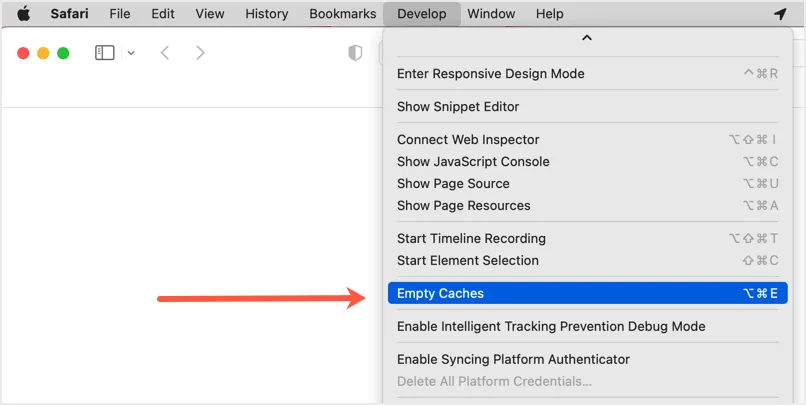
마지막 단어
Chrome 및 Edge와 같은 다른 브라우저에서는 Windows에서 "Control + Shift + Delete"를 누르고 Mac에서 "Command + Shift + Delete"를 눌러 검색 기록 삭제 팝업을 열 수 있습니다. 그런 다음 검색 데이터, 암호, 캐시된 콘텐츠, 다운로드, 쿠키, 데이터 자동 채우기, 저장된 사이트 설정을 선택하고 클릭 한 번으로 삭제할 수 있습니다. 불행히도, 검색 기록 삭제는 Safari Mac에서 긴 과정이며 저장된 모든 콘텐츠를 완전히 제거하려면 위에서 설명한 것처럼 다른 섹션을 탐색해야 합니다.
